Microsoft 365 mở khóa các cách hiện đại làm việc. Dù bạn đang làm việc ở nhà hoặc nếu có khẩn cấp trong khi bạn vắng mặt, bạn có thể có được yên tâm là bạn đã có công cụ giúp bạn thích ứng với mọi nơi. Dù bạn đang sử dụng máy tính xách tay hay thiết bị di động, bạn có thể dễ dàng tham dự các cuộc họp trực tuyến, chia sẻ tệp Office, đồng tác giả theo thời gian thực và có hiệu quả từ bất kỳ nơi đâu.
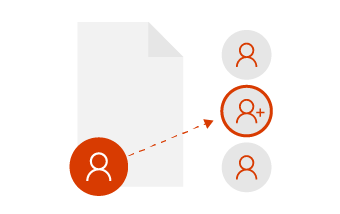
Cộng tác với một số đồng nghiệp
Nếu bạn muốn người khác chỉnh sửa cùng, bạn có thể dễ dàng chia sẻ tệp và cộng tác với những đồng nghiệp đáng tin cậy trong không gian mới mẻ. Khi làm việc cùng nhau theo cách này, chỉ những người được chọn này mới có thể truy nhập và chỉnh sửa các tệp dùng chung. Sau đó, bạn luôn có thể chia sẻ với nhóm khi bạn cảm thấy đã sẵn sàng!
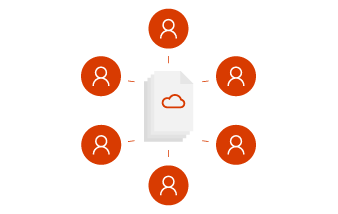
Cộng tác như một nhóm
Cộng tác với tư cách là một nhóm có nghĩa là ma sát nhỏ nhất có thể. Bạn muốn xây dựng các ý tưởng liên tục, tổ chức tệp, tham dự cuộc họp và cộng tác với những người khác. Với Microsoft nhóm, mọi người có thể làm việc cùng nhau như một — nó không quan trọng nếu ai đó đang làm việc từ xa hoặc trong một múi giờ khác, bạn sẽ hoàn thành.
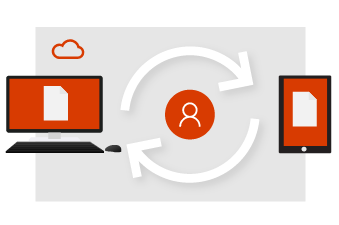
Bắt đầu trên đám mây
Khi bạn làm việc với tệp trong OneDrive, bạn có một nền tảng để chia sẻ, chỉnh sửa và cộng tác cùng nhau. Không còn phải gửi tệp đính kèm qua email, không còn phải thay đổi nhiều phiên bản, cũng như không còn bị hạn chế ở máy tính văn phòng của bạn nữa.
-
Lưu tệp của bạn vào OneDrive và truy nhập tệp ở mọi nơi bằng trình duyệt hoặc ứng dụng office.
-
Chia sẻ tệp từ OneDrive tới những người cụ thể hoặc sử dụng liên kết.
-
Duy trì an toàn và bảo mật cho các tệp của bạn một cách dễ dàng.
-
Luôn sở hữu phiên bản cập nhật nhất.
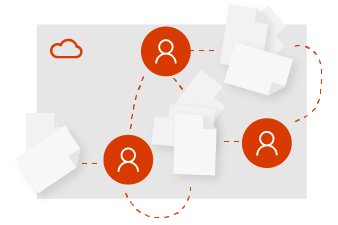
Bắt đầu như một nhóm
Từ nhà, văn phòng hoặc trên toàn cầu, hãy duy trì trong vòng lặp bắt đầu bằng Microsoft nhóm. Một nhóm có thể là chính thức hoặc linh hoạt như bạn cần. Tạo nhóm cho tất cả mọi người chia sẻ cùng một người quản lý, hoặc tạo một nhóm cho một dự án đặc biệt. Với Microsoft nhóm, bạn sẽ có một vị trí trung tâm trong nền tảng điện toán đám mây để lưu trữ các tệp, liên lạc và cộng tác.
-
Tất cả các tệp nhóm, trò chuyện của bạn và nhiều hơn nữa ở một nơi.
-
Lên lịch và tham dự cuộc họp trực tuyến với bất kỳ ai.
-
Làm việc an toàn từ bất kỳ nơi nào với các ứng dụng Office và Microsoft nhóm các thiết bị di động.
-
Luôn đồng bộ và không bao giờ phải lo lắng về các tệp hoặc nhiều phiên bản.
Bắt đầu nhanh cho nhóm Microsoft | Bắt đầu nhanh SharePoint Online
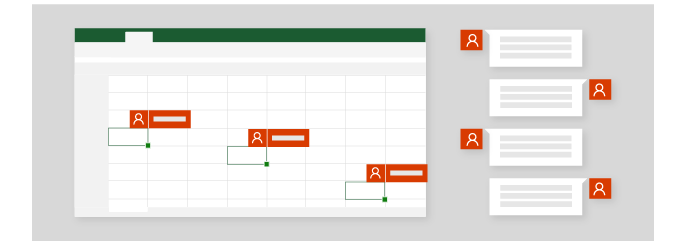
Đồng tác giả theo thời gian thực
Đã qua rồi những ngày mà mỗi tệp chỉ có một người có thể làm việc trong một thời điểm. Khi bạn cần trợ giúp trên bản trình bày, bạn có thể mời những đồng nghiệp đáng tin cậy giúp mình định hình bản trình bày. Điều này có nghĩa là khi bạn làm việc trên một tệp thì họ cũng có thể làm việc cùng bạn. Bạn sẽ nhìn thấy các thay đổi của họ và họ sẽ nhìn thấy bạn — khi bạn thực hiện chúng! Đây là đồng tác giả với Microsoft 365.
-
Sử dụng @mentions trong chú thích để thu hút sự chú ý của ai đó.
-
Chỉnh sửa trên các thiết bị khác nhau và xem những người trong tệp của bạn.
-
Xem những thay đổi do người khác thực hiện và xem những điều đã xảy ra trong khi bạn vắng mặt.
Tất cả mọi thứ trong thời gian thực
Nhóm của bạn đã được mời trình bày trong một cuộc hội thảo nên việc lên kế hoạch sẽ bắt đầu sớm trong Microsoft Teams. Thoải mái xây dựng các ý tưởng một cách tự nhiên trong cuộc hội thoại với nhóm của bạn. Tạo PowerPoint trực tiếp bên trong các nhóm mà mọi người có thể dễ dàng truy nhập, thêm nội dung của họ và chỉnh sửa các trang chiếu cùng nhau cùng lúc.
-
Hãy để các ý tưởng tuôn trào trong dòng công việc dựa trên trò chuyện ở thời gian thực.
-
Sử dụng @mentions trong chú thích để thu hút sự chú ý của ai đó.
-
Cộng tác với các nhóm trong cùng một tệp cùng một lúc.
-
Sử dụng các công cụ năng suất một cách liền mạch để kết nối mọi người với nhau.
Cộng tác trên các tệp trong Microsoft nhóm | Làm việc trong các kênh | Cách sử dụng Remote trên máy tính
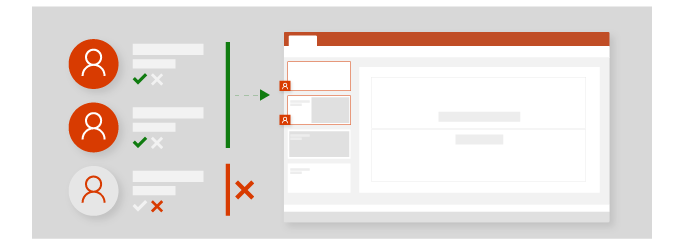
Tự nguyện chia sẻ
Nếu bạn đang làm việc cùng những người khác trên một bản đề xuất, bạn luôn có thể dừng chia sẻ tệp vào mọi lúc. Điều này nghĩa là bạn có toàn quyền kiểm soát người có thể xem, chỉnh sửa và truy nhập vào tệp OneDrive của mình. Khi bạn cảm thấy đã sẵn sàng chia sẻ tệp với một nhóm lớn hơn, bạn có thể dễ dàng tải tệp lên Microsoft Teams hoặc một site nhóm.
-
Quản lý đối tượng mà bạn chia sẻ tệp của mình.
-
Chia sẻ tệp OneDrive với nhóm của bạn để mọi người đều có thể truy nhập tệp đó.
-
Sử dụng Microsoft các nhóm để họp trực tuyến, sau đó chia sẻ màn hình và trình bày công việc của bạn.
Tham gia cuộc họp nhóm | Dừng chia sẻ OneDrive | Cộng tác trên các tệp trong Microsoft nhóm| Sao chép tệp vào SharePoint
Chia sẻ và trình bày với nhóm Microsoft
Bạn luôn có thể thêm nhiều người hơn vào nhóm Microsoft của mình, chẳng hạn như người đánh giá để cho phê duyệt và phản hồi cuối cùng. Bây giờ bạn đã làm việc với nhóm của mình và đã có bản trình bày đã hoàn thành, đã đến lúc sẵn sàng cho hội thảo lớn. Sử dụng lịch trong Microsoft nhóm, bạn có thể lên lịch một cuộc họp trực tuyến và dễ dàng chia sẻ liên kết với người khác. Bằng cách này, bạn có thể trình bày tại hội thảo và cũng có thể trình bày trực tuyến cho những người dự không thể thực hiện trong người đó.
-
Mời người khác vào nhóm của bạn để đóng góp hoặc phản hồi.
-
Chia sẻ tệp với các bên liên quan bên ngoài nhóm của bạn.
-
Sử dụng Microsoft các nhóm để họp trực tuyến, sau đó chia sẻ màn hình và trình bày công việc của bạn.











